

By アデラD.ルイ, Last updated: December 27, 2023
お気に入りの曲や感動的なトークを YouTube から簡単に保存できたらいいのにと思ったことはありませんか?これ以上探さない!この実用的なガイドは、YouTube 動画から音声をシームレスに録音するためのチケットです。音楽、ポッドキャスト、モチベーションを高めるスピーチなど、あらゆる用途に対応します。
主要なツールと、その方法に関するステップバイステップのテクニックをご覧ください。 YouTubeから音声を録音する、また、YouTube から音声を安全かつ簡単に抽出するための法的考慮事項についても説明します。とらえどころのないトラックを無限に検索する必要はなくなり、パーソナライズされたオーディオ コレクションが登場します。
パート #1: YouTube からオーディオを録音するためのトップツール - FoneDog Screen Recorderパート #2: YouTube から音声を録音するためのその他のツールパート #3: より高品質なオーディオ録音のためのヒントとテクニック要約
FoneDog スクリーンレコーダー は、YouTube を含むさまざまなソースからオーディオを録音する優れた機能で知られる、多用途で使いやすいソフトウェアです。効率的で高品質なオーディオ録音を目的とした包括的な機能により、トップツールとして際立っています。
無料ダウンロードWindowsの場合
無料ダウンロード通常のMacの場合
無料ダウンロードM1、M2、M3の場合
FoneDog Screen Recorderは、YouTubeからオーディオを簡単にキャプチャするための優れたソリューションとして登場します。この堅牢なソフトウェアは、YouTube ビデオから優れた品質で音声を録音するためのシームレスかつ効率的な方法を提供します。
ユーザーフレンドリーなインターフェイスと高度な機能により、オーディオ録音に信頼性と多用途性を求めるユーザーにとって理想的な選択肢となります。 FoneDog Screen Recorderを使用すると、ユーザーはYouTubeから音声を簡単に抽出でき、明瞭さ、忠実度、そして個人の好みに合わせたカスタマイズオプションを確保できます。
FoneDog スクリーンレコーダーの主な機能は次のとおりです。
活用方法:
1. まず、FoneDog Screen Recorder ソフトウェアをコンピュータにダウンロードしてインストールします。このソフトウェアがコンピュータのオペレーティング システムと互換性があることを確認することが重要です。
2. インストールが成功したら、コンピュータのアプリケーション メニューからソフトウェアにアクセスして開きます。次に、利用可能なオプションを調べて、 "オーディオレコーダー" モード。
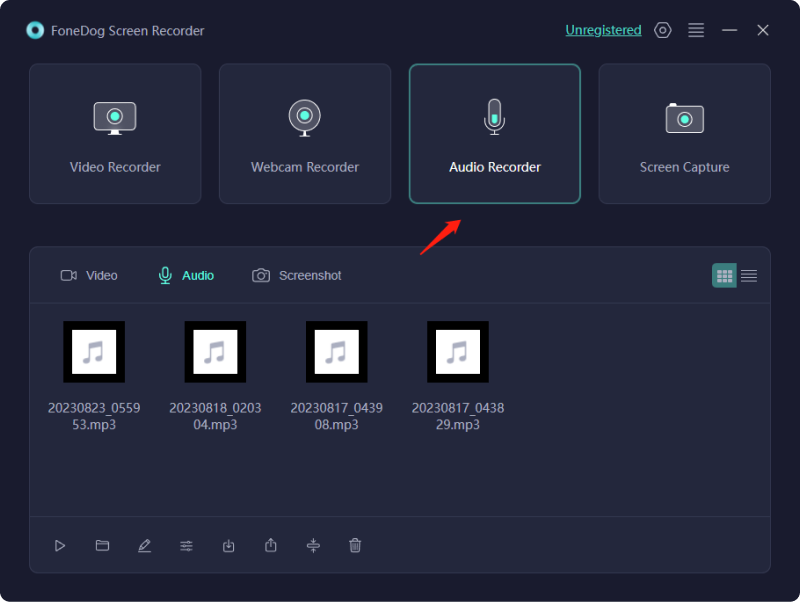
3. ソフトウェアの設定内で、必ずオーディオ入力ソース (通常はマイク) を指定し、好みに応じて希望の録音品質を設定してください。
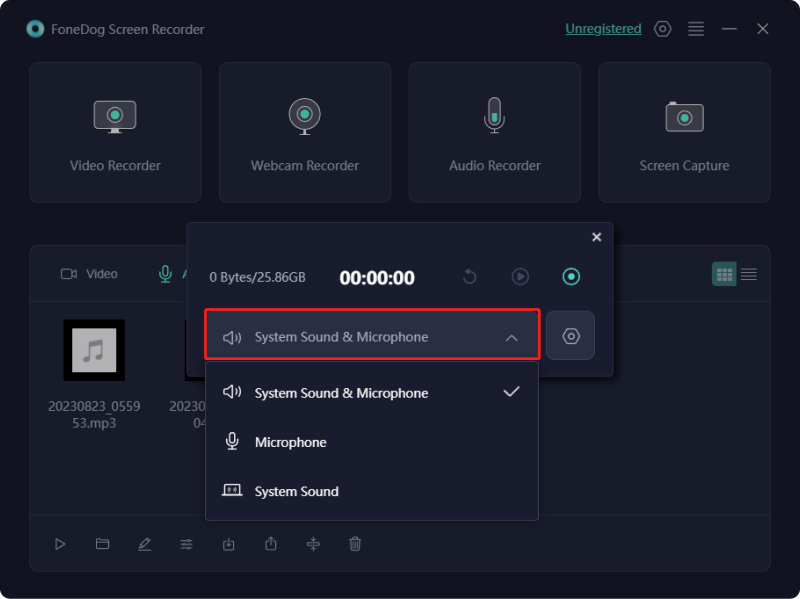
4. 音声の録音を開始する準備ができたら、 「REC」 ボタン。自由に話したり、キャプチャしたい音声を生成するアクティビティに参加したりしてください。
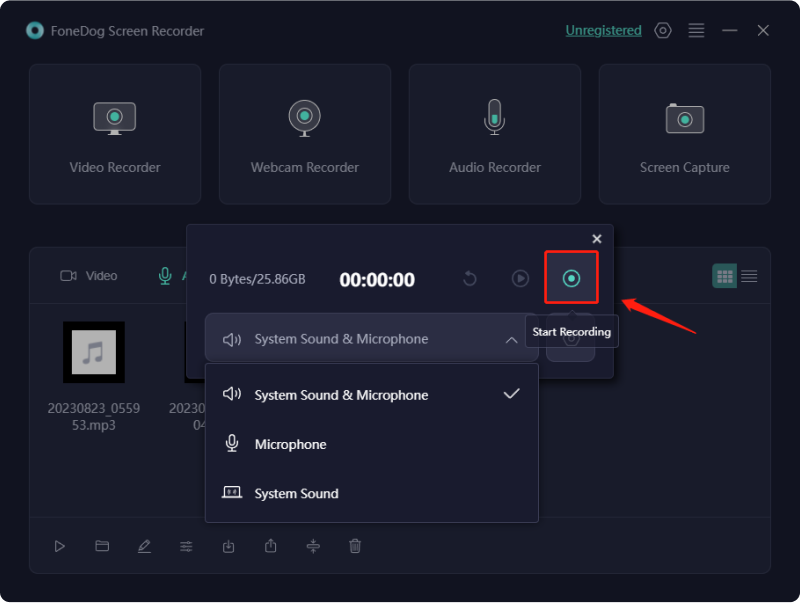
5. 録音が終了したら、 "止まる" ボタン。ソフトウェアは、オーディオ録音を好みの場所に保存するように求めるプロンプトを表示します。
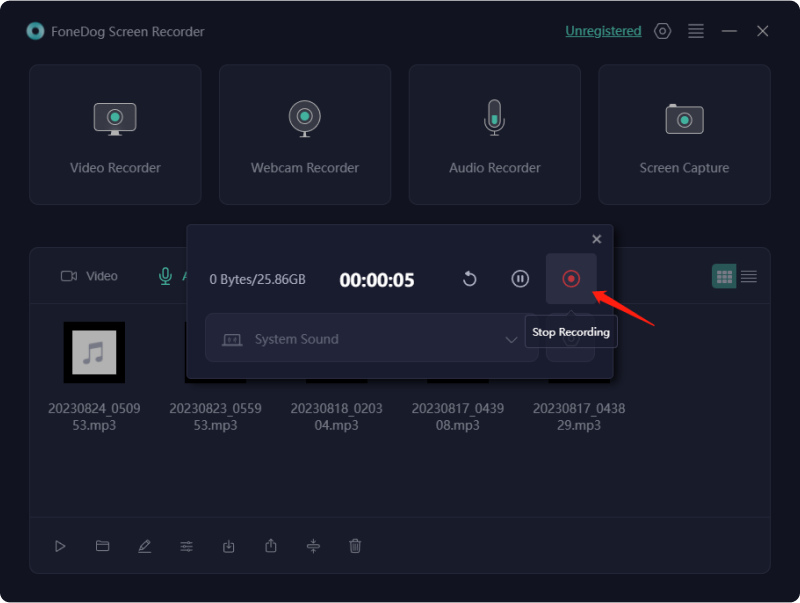
6. 必要に応じて、ソフトウェアの機能を利用してオーディオ録音を編集およびエクスポートし、要件に合わせてさらに調整できます。
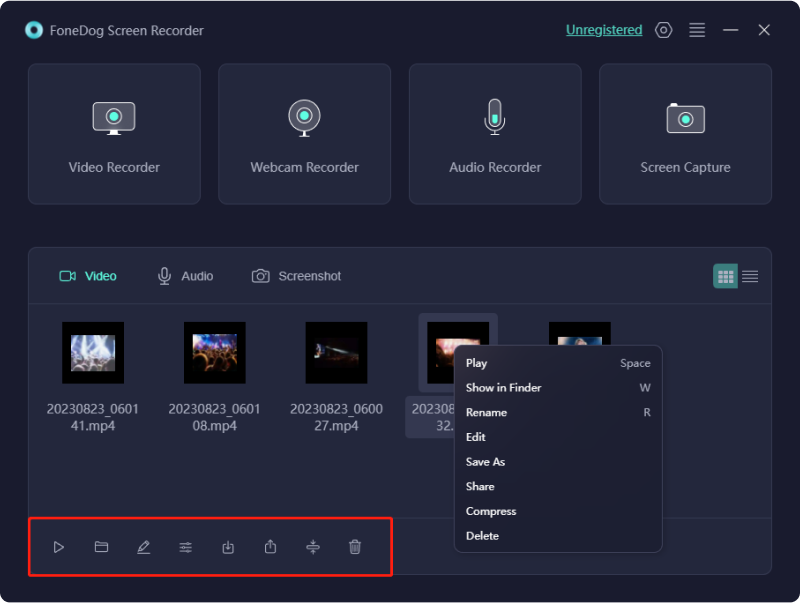
FoneDog Screen Recorderは、ユーザーフレンドリーなデザインと強力な機能の融合により、YouTubeから高品質のオーディオを簡単かつ正確に録音するための信頼できるツールを求める個人にとって、一流のソリューションとして位置付けられています。
YouTube は広く人気のあるビデオ共有プラットフォームで、ユーザーは音楽、エンターテイメント、教育、チュートリアル、vlog など、幅広いトピックに関するビデオをアップロード、視聴、共有できます。ユーザーは、繰り返しまたはオフラインで聴きたい音楽、スピーチ、ポッドキャスト、チュートリアル、さらにはインタビューを見つけることがよくあります。
YouTube から音声を録音すると、個人がパーソナライズされたプレイリストを作成したり、お気に入りのトラックを保存したり、インターネット接続なしで外出先で聞いたり、音声のみの形式でビデオから貴重な情報を抽出したりすることができます。ユーザーが YouTube から音声を録音できるようにするさまざまなソフトウェアやアプリケーションが利用可能です。 YouTube から音声を完全に録音するために使用できる一般的なツールをいくつか紹介します。
特徴:
特徴:
特徴:
特徴:
特徴:
特徴:

これらのツールは、ユーザーが音声を録音または抽出するためのさまざまなオプションを提供します。 YouTube ユーザーの好み、オペレーティング システム、および必要な機能に基づいてビデオを作成します。
特に YouTube から音声をキャプチャする場合、より高品質の音声録音を実現するには、さまざまなテクニックを採用し、特定のヒントに従う必要があります。より高品質のオーディオ録音のためのヒントとテクニックをいくつか紹介します。
これらのヒントとテクニックを実装すると、YouTube またはその他のプラットフォームからのオーディオ録音の品質が大幅に向上し、視聴者により楽しいリスニング体験を提供できます。
人々はまた読む[解決済み]画面録画ができない理由 - 2024 ガイドSnapchat を画面録画する方法 - 5 つの方法!
結論として、YouTube から音声を録音する方法をマスターすると、無限の可能性の世界への扉が開きます。このガイドで概説されているさまざまなツールとテクニックを利用することで、お気に入りのオーディオ コンテンツを簡単に抽出してカスタマイズできます。パーソナライズされたコレクションを厳選し、YouTube オーディオ エクスペリエンスをより豊かにすることをさらに深めることができます。 YouTube で利用できるさまざまなオーディオ コンテンツを探索、発見し、さらに楽しみを広げるこの旅に参加してください。良い一日を!
コメント
コメント
スクリーンレコーダー
ウェブカメラと音声で画面をキャプチャする強力な画面録画ソフトウェア。
人気記事
/
面白いDULL
/
SIMPLE難しい
ありがとうございました! ここにあなたの選択があります:
Excellent
評価: 4.7 / 5 (に基づく 62 評価数)